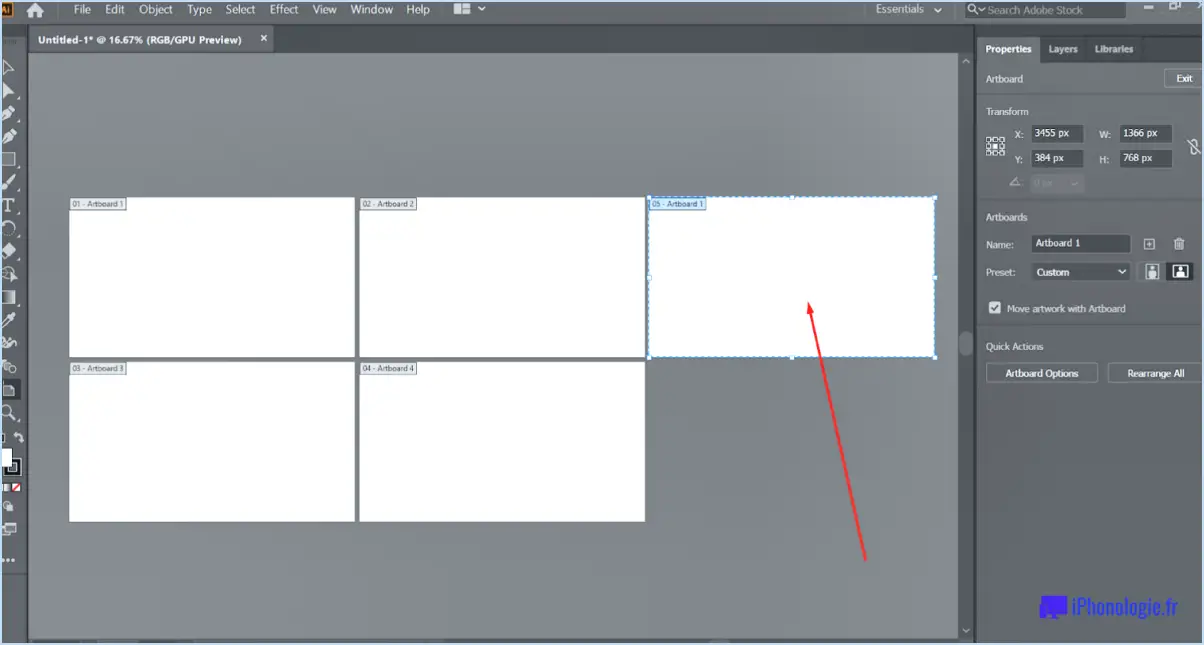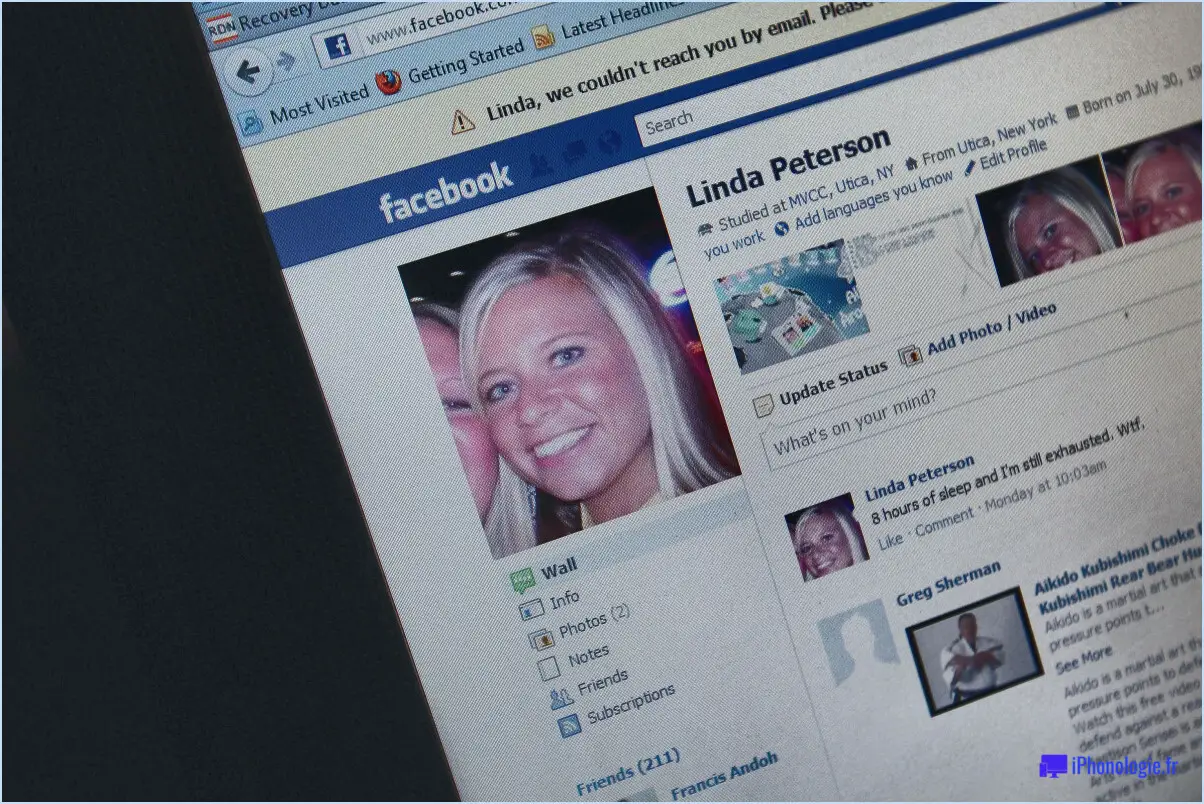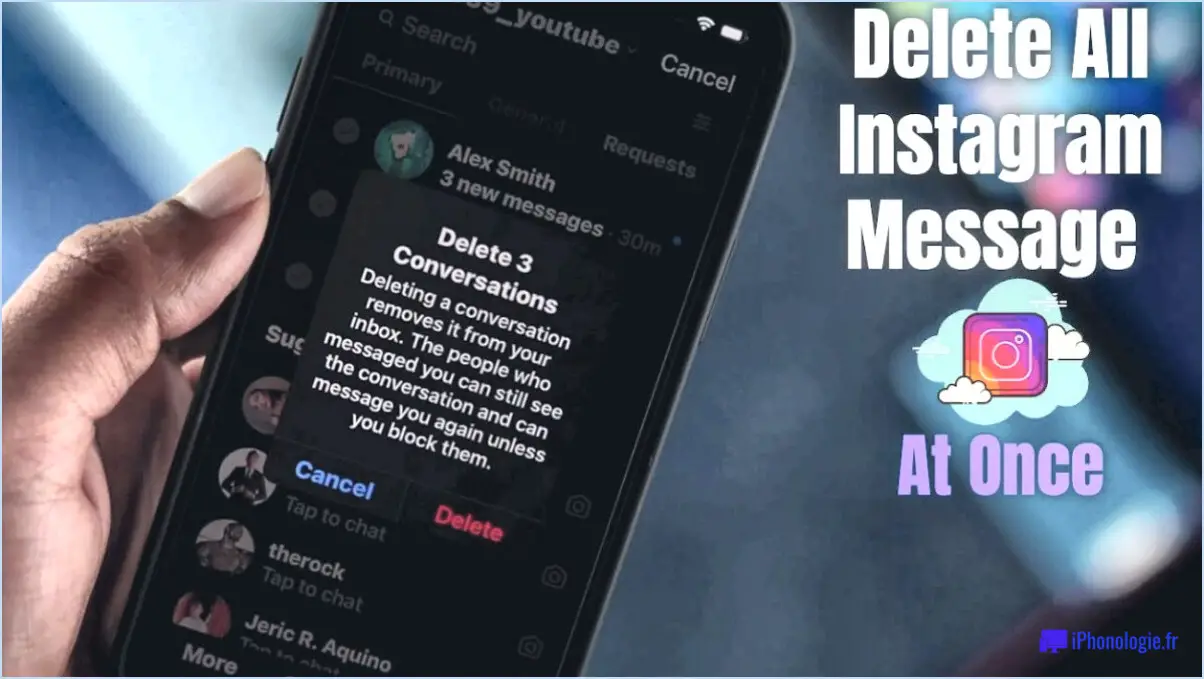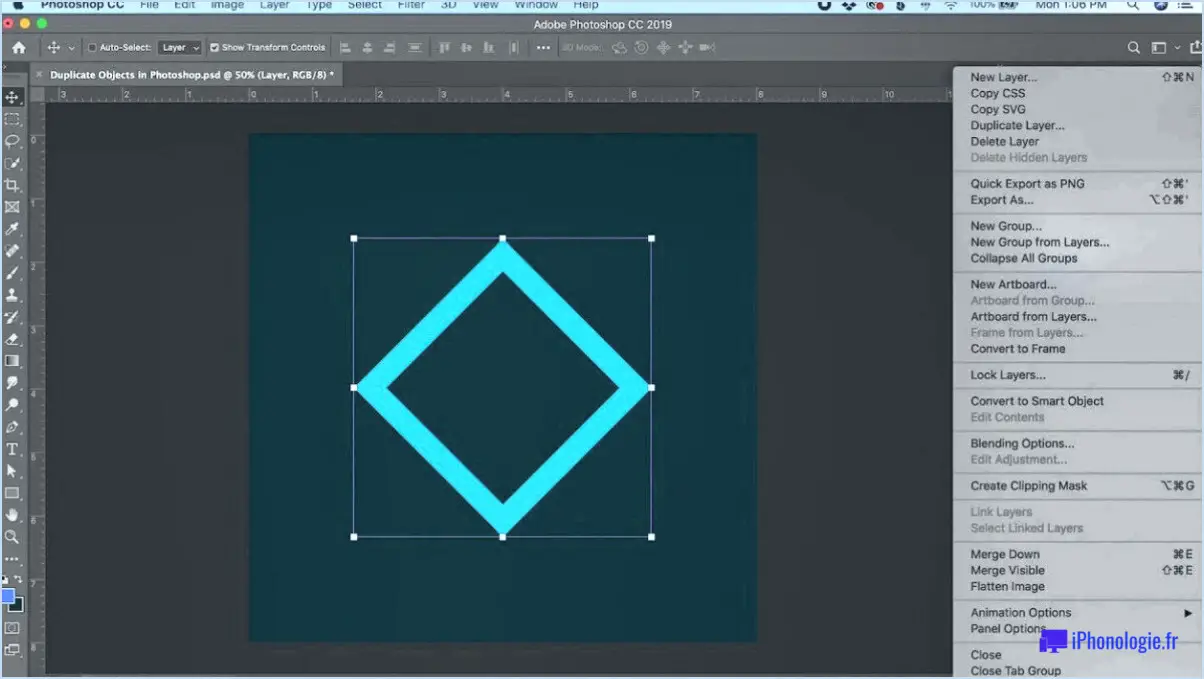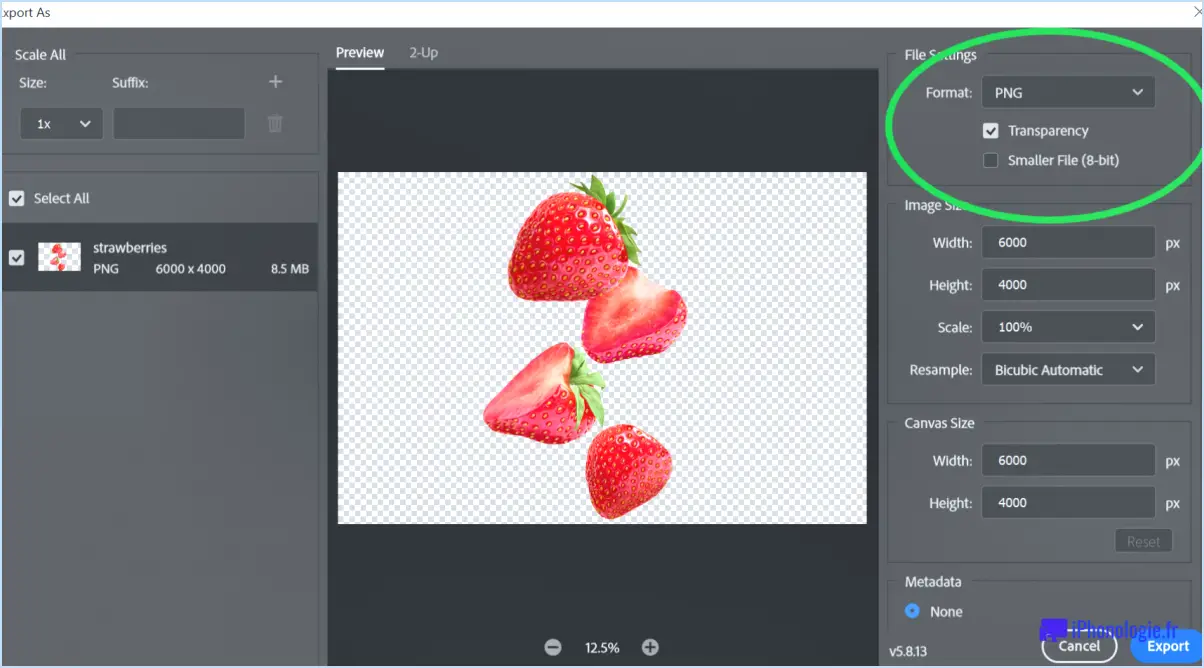Comment utiliser l'outil marquee dans photoshop cc?
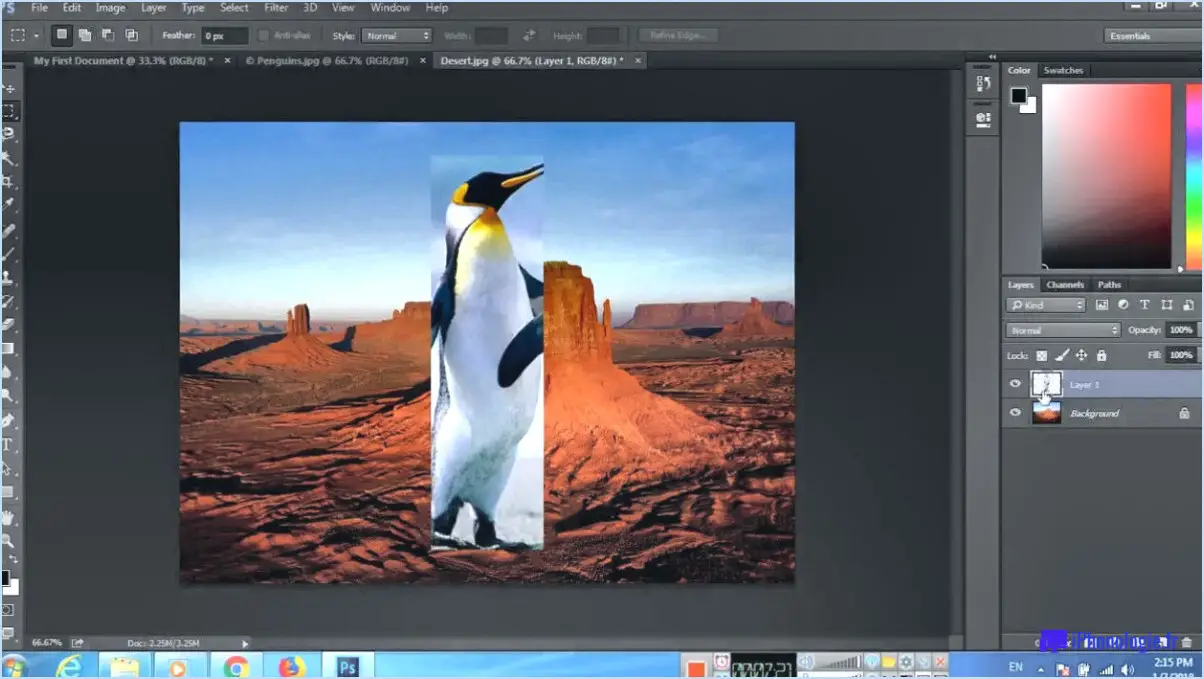
L'outil marquise dans Photoshop CC est un outil pratique pour réaliser des sélections dans votre image. Avec cet outil, vous pouvez créer des sélections rectangulaires ou elliptiques de n'importe quelle taille et de n'importe quelle forme. Voici comment vous pouvez utiliser l'outil marquise pour réaliser des sélections :
- Ouvrez votre image dans Photoshop CC.
- Sélectionnez l'outil marquise dans la barre d'outils située à gauche de l'écran. Il s'agit du premier outil de la deuxième rangée d'outils.
- Choisissez le type de marquise que vous souhaitez utiliser. Vous avez le choix entre l'outil de marquage rectangulaire et l'outil de marquage elliptique.
- Cliquez et faites glisser votre souris sur la zone que vous souhaitez sélectionner. Vous verrez une ligne en pointillés apparaître autour de la zone que vous avez sélectionnée.
- Si vous souhaitez ajuster la sélection, vous pouvez utiliser les poignées situées sur les bords de la sélection pour la redimensionner ou la déplacer.
- Une fois la sélection effectuée, vous pouvez la copier et la coller dans un autre document ou l'utiliser pour l'éditer dans le même document.
- Vous pouvez également utiliser l'option d'adoucissement pour créer un bord plus doux sur votre sélection. Pour ce faire, sélectionnez l'outil de marquage, choisissez l'option de plume dans la barre d'outils supérieure et définissez le rayon de plume souhaité.
- Pour désélectionner la zone, cliquez n'importe où en dehors de la sélection ou appuyez sur "Ctrl+D" sur votre clavier.
- Si vous souhaitez créer une sélection de carrés ou de cercles parfaits, maintenez la touche "Shift" enfoncée tout en faisant glisser l'outil de marquage.
- Enfin, si vous souhaitez réaliser une sélection du centre vers l'extérieur, maintenez la touche "Alt" (ou "Option" sur Mac) enfoncée tout en faisant glisser.
L'utilisation de l'outil de marquage dans Photoshop CC est un processus simple. Il vous permet de créer des sélections avec facilité et précision, ce qui en fait un outil essentiel pour tout concepteur ou photographe.
Comment sélectionner une zone avec l'outil marquise?
La sélection d'une zone à l'aide de l'outil marquise est un processus simple. Tout d'abord, activez l'outil marquise en cliquant dessus dans la barre d'outils. Ensuite, maintenez la touche Majuscule de votre clavier enfoncée et faites glisser le curseur autour de la zone que vous souhaitez sélectionner. Cela créera une sélection rectangulaire autour de la zone. Relâchez le bouton de la souris pour terminer la sélection. Si vous souhaitez effectuer une sélection circulaire ou elliptique, cliquez et maintenez enfoncé l'icône de l'outil de marquage dans la barre d'outils pour accéder aux autres options de forme. N'oubliez pas de maintenir la touche Majuscule enfoncée pendant que vous effectuez votre sélection afin de vous assurer que la sélection finale est un cercle ou une ellipse parfait(e). C'est tout ce qu'il y a à faire !
Comment utiliserez-vous l'outil de marquage?
L'outil de marquage est une fonction très répandue dans les logiciels de conception graphique. Il est utilisé pour effectuer des sélections précises de zones spécifiques d'une image. Pour utiliser l'outil de marquage, sélectionnez-le dans la barre d'outils, puis cliquez et faites glisser votre souris sur la zone souhaitée de l'image. Cela crée une sélection qui peut être modifiée, déplacée ou transformée selon les besoins. L'outil de marquage peut être utilisé pour diverses tâches, telles que le recadrage d'images, la création de bordures ou l'isolation de parties spécifiques d'une image en vue d'une modification ultérieure. Dans l'ensemble, l'outil de marquage est un outil polyvalent qui permet de gagner du temps et d'aider les concepteurs à créer des dessins plus soignés et d'aspect plus professionnel.
Comment utiliser l'outil de sélection d'objets dans Photoshop?
Pour utiliser l'outil de sélection d'objet dans Photoshop, procédez comme suit :
- Ouvrez l'image sur laquelle vous souhaitez travailler dans Photoshop.
- Sélectionnez l'outil Sélection d'objets dans la barre d'outils située à gauche de l'écran.
- Cliquez et faites glisser autour de l'objet que vous souhaitez sélectionner. L'outil détectera automatiquement les bords de l'objet et créera une sélection autour de celui-ci.
- Ajustez la sélection si nécessaire en utilisant les options Soustraire de la sélection ou Ajouter à la sélection dans la barre d'outils en haut de l'écran.
- Une fois que vous avez obtenu la sélection souhaitée, vous pouvez effectuer diverses actions sur celle-ci, telles que copier, couper ou modifier.
L'utilisation de l'outil Sélection d'objets peut vous faire gagner beaucoup de temps par rapport à la sélection manuelle d'objets dans une image. En quelques clics, vous pouvez sélectionner rapidement et précisément l'objet dont vous avez besoin pour votre projet.
Lesquelles des méthodes suivantes permettent de sélectionner l'outil de marquage rectangulaire?
Pour sélectionner l'outil marquise rectangulaire dans Photoshop, vous pouvez soit cliquer et maintenir l'outil rectangle dans la barre d'outils, puis choisir l'outil marquise rectangulaire dans le menu déroulant, soit simplement appuyer sur la touche M de votre clavier. Ce sont les deux façons les plus rapides et les plus efficaces d'accéder à l'outil de marquage rectangulaire. Il est important de noter que l'outil de marquage rectangulaire vous permet d'effectuer des sélections rectangulaires dans votre image, ce qui peut s'avérer utile pour diverses tâches telles que le recadrage, le redimensionnement ou la modification de parties spécifiques de votre image.
Comment superposer une marquise?
La superposition d'une marquise implique les étapes suivantes :
- Posez le matériau sombre ou réfléchissant l'obscurité sur le sol et fixez-le solidement.
- Placez un tapis de sol ou une bâche sur le matériau sombre pour assurer une protection supplémentaire contre le sol.
- Installez l'armature du chapiteau, en veillant à ce qu'elle soit stable et sûre.
- Drapez le matériau réfléchissant la lumière sur l'armature, en veillant à ce qu'il soit bien tendu et uniformément réparti.
- Fixez le matériau léger à l'armature à l'aide de clips ou d'attaches, en veillant à ne pas endommager le matériau.
- Répétez les étapes 4 et 5 si des couches supplémentaires sont nécessaires, par exemple pour l'isolation ou la protection contre les intempéries.
- Fixez tout élément supplémentaire tel que des murs, des portes ou des fenêtres à l'ossature, selon les besoins.
N'oubliez pas de toujours suivre les instructions du fabricant et de vous assurer que le chapiteau est stable et sécurisé avant de l'utiliser. Bonne pose !
Comment sélectionner une partie d'une forme dans Photoshop?
Pour sélectionner une partie spécifique d'une forme dans Photoshop, utilisez l'outil Marquee. Tout d'abord, choisissez le calque de la forme dans le panneau Calques. Ensuite, sélectionnez l'outil Marquee dans la barre d'outils ou appuyez sur M sur le clavier. Cliquez et faites glisser l'outil autour de la partie de la forme que vous souhaitez sélectionner. Vous pouvez également maintenir la touche Majuscule enfoncée et cliquer et faire glisser plusieurs fois pour compléter votre sélection. Pour supprimer une partie de la sélection, maintenez la touche Alt (Windows) ou Option (Mac) enfoncée et cliquez sur la zone à supprimer. Enfin, vous pouvez affiner votre sélection en utilisant la fonction Sélectionner et masquer.
Comment redimensionner une image dans Photoshop?
Le redimensionnement d'une image dans Photoshop peut être effectué à l'aide de la boîte de dialogue Taille de l'image. Pour y accéder, allez dans le menu "Image" et sélectionnez "Taille de l'image". Dans la boîte de dialogue, vous pouvez modifier la taille de l'image en sélectionnant une nouvelle taille dans la liste déroulante ou en saisissant manuellement les valeurs de largeur et de hauteur souhaitées. Veillez à sélectionner l'unité de mesure appropriée, comme les pixels ou les pouces. Si vous souhaitez conserver le rapport hauteur/largeur de l'image, assurez-vous que la case "Conserver les proportions" est cochée. Une fois que vous avez effectué vos ajustements, cliquez sur "OK" pour appliquer les modifications à votre image.
Comment lisser les bords d'un objet dans Photoshop?
Pour obtenir des bords lisses pour un objet dans Photoshop, le filtre Flou gaussien est un outil efficace. En appliquant ce filtre, vous pouvez adoucir les bords de l'objet, ce qui lui donne un aspect plus poli et raffiné. Pour utiliser le filtre Flou gaussien, procédez comme suit :
- Ouvrez votre image dans Photoshop.
- Effectuez une sélection autour de l'objet dont vous souhaitez adoucir les bords. Vous pouvez utiliser à cet effet des outils de sélection tels que l'outil Marquee ou Lasso.
- La sélection étant active, naviguez vers le menu "Filtre" et choisissez "Flou" suivi de "Flou gaussien".
- Ajustez la valeur du rayon dans la boîte de dialogue Flou gaussien pour contrôler le niveau de flou. Une valeur plus élevée se traduira par un lissage plus prononcé.
- Prévisualisez les modifications en temps réel et cliquez sur "OK" lorsque vous êtes satisfait du résultat.
En utilisant le filtre de flou gaussien dans Photoshop, vous pouvez affiner efficacement les bords de votre objet, créant ainsi un résultat plus attrayant sur le plan visuel.
Qu'est-ce que la touche Ctrl E dans Photoshop?
Dans Photoshop, Ctrl E est un raccourci clavier qui permet de fusionner les calques sélectionnés en un seul calque. Il s'agit d'un outil utile pour simplifier votre espace de travail et rationaliser votre flux de travail. Pour utiliser ce raccourci, sélectionnez les calques que vous souhaitez fusionner, puis appuyez sur Ctrl E sur un PC ou sur Commande E sur un Mac. Vous pouvez également utiliser l'option de menu Calque > Fusionner les calques. N'oubliez pas que cette action ne peut pas être annulée, il est donc conseillé de créer un double du calque ou d'enregistrer une copie de votre fichier avant de procéder à la fusion.
Quel est le paramètre qui vous permet d'adoucir la sélection de la marquise?
Pour lisser la sélection de la marquise, vous pouvez utiliser l'option Plume. Ce paramètre se trouve dans le menu Édition de votre logiciel d'édition. L'option Plume vous permettra d'adoucir les bords de votre sélection, créant ainsi une transition plus douce entre la zone sélectionnée et son environnement. En réglant l'option Plume, vous pouvez contrôler le degré de lissage appliqué à votre sélection. Cela peut s'avérer particulièrement utile lorsque vous souhaitez fondre une sélection dans un arrière-plan ou lorsque vous souhaitez donner un aspect plus naturel à votre image. N'oubliez pas d'essayer différentes valeurs pour trouver le degré de lissage idéal pour votre projet.